- Intégrations
- Intégrations directes
- Créer automatiquement des véhicules Geotab en tant qu'actifs dans SafetyCulture
Créer automatiquement des véhicules Geotab en tant qu'actifs dans SafetyCulture
Découvrez comment créer automatiquement des véhicules Geotab en tant qu'actifs dans SafetyCulture.Qu'est-ce que Geotab ?
Geotab est un leader mondial de la gestion de flottes connectées qui associe du matériel embarqué à un logiciel cloud pour collecter des données en temps réel. Il aide les entreprises à surveiller leurs véhicules et leurs équipements, à améliorer leurs mesures de sécurité et à optimiser leurs opérations.
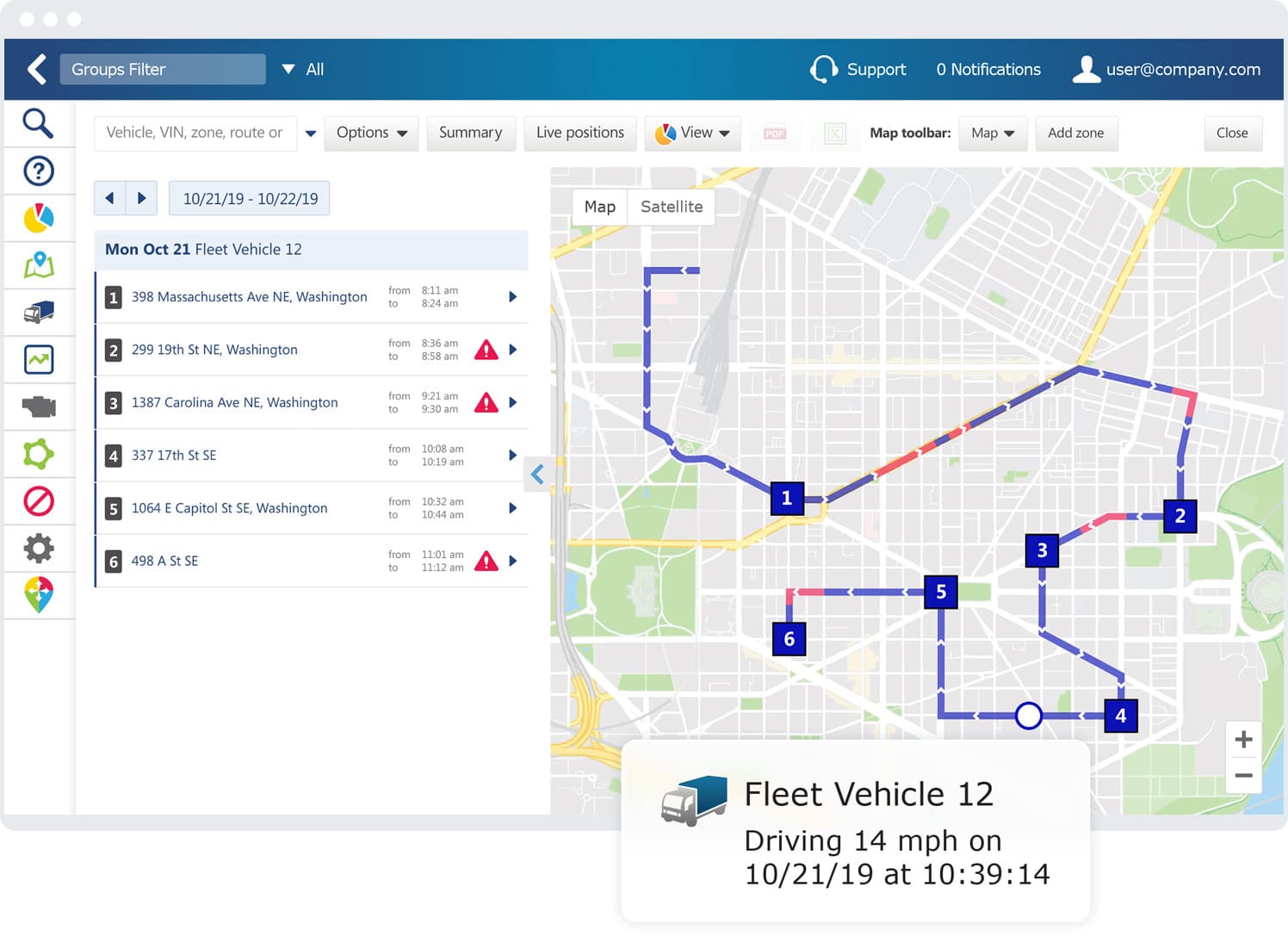
Connectez Geotab pour créer automatiquement des véhicules en tant qu'actifs dans SafetyCulture. L'intégration fournit trois points de données pour chaque véhicule : le temps de fonctionnement du moteur, le compteur kilométrique et la position GPS. De plus, vous pouvez compter sur des mises à jour automatiques lorsque des détails changent dans Geotab et gérer facilement vos actifs grâce aux plannings d'inspection, aux actions, à la maintenance préventive et plus encore.
Actuellement, cette intégration ne supporte pas les remorques et les équipements dans Geotab qui n'ont pas de Geotab device installé.
Créer automatiquement des véhicules Geotab en tant qu'actifs dans SafetyCulture
Cliquez sur le nom de votre organisation en bas à gauche de la page et sélectionnez Intégrations.
Recherchez « Geotab » et sélectionnez l'intégration.

Cliquez sur Installer au centre de la page.
Dans la fenêtre contextuelle, cliquez sur Installer.
Entrez les détails de votre compte Geotab et la base de données. Vous pouvez trouver la base de données dans l'URL de votre application Geotab. Par exemple, si votre URL est "https://my.geotab.com/assets/", votre base de données est « Actifs ».

Cliquez sur Connecter.
L'intégration va maintenant effectuer les tâches suivantes :
Créez un type d'actif avec tous les détails du véhicule Geotab en tant que champs personnalisés. Si un type d'actif nommé « véhicule Geotab » existe déjà, ce type sera mis à jour avec les champs personnalisés obligatoires.
Vérifiez si chaque véhicule Geotab existe déjà dans SafetyCulture en comparant son « nom de véhicule » à l'« id unique » de chaque actif :
Si une correspondance est trouvée, mettez à jour le type d'actif avec les champs nécessaires pour l'intégration et mettez à jour l'actif avec les détails du véhicule.
Si aucune correspondance n'est trouvée, créez le véhicule en tant que nouvel actif.
Lors de la première installation, l'intégration peut prendre un certain temps pour synchroniser vos données dans SafetyCulture en tant qu'actifs.
FAQ
Vous pouvez connecter vos actifs existants à l'intégration en mettant à jour l'« ID unique » pour qu'il corresponde au « Nom du véhicule » (Samsara, Geotab ou AT&T) ou à l'« ID de l'équipement » (Caterpillar) de votre système de gestion des actifs.
Veuillez vous assurer de mettre à jour vos actifs existants avant d'installer l'intégration afin d'éviter de créer des doublons.
Les intégrations avec les systèmes de gestion des actifs synchronisent les modifications avec SafetyCulture toutes les 4 heures, de sorte que les modifications que vous apportez peuvent ne pas être immédiatement répercutées dans SafetyCulture.
L'intégration peut avoir été désactivée en raison d'une erreur d'authentification. Soit parce que le compte externe utilisé pour l'intégration n'a plus accès au système, soit parce que ses autorisations de modification ont été supprimées.
Lorsque cela se produit, un e-mail est envoyé aux utilisateurs disposant de l'autorisation « Gestion de la plateforme : organisation » . Pour résoudre le problème, nous vous recommandons de désinstaller l'intégration et de suivre les instructions pour l'installer à nouveau.
Vous pouvez afficher vos relevés de temps d'exécution et kilométrique, y compris la position de l'actif dans le profil de l'actif. Sélectionnez n'importe quel relevé pour afficher son historique, même les données antérieures à la connexion de l'intégration. Vous pouvez également exporter l'historique au format CSV à des fins de rapport ou d'analyse.
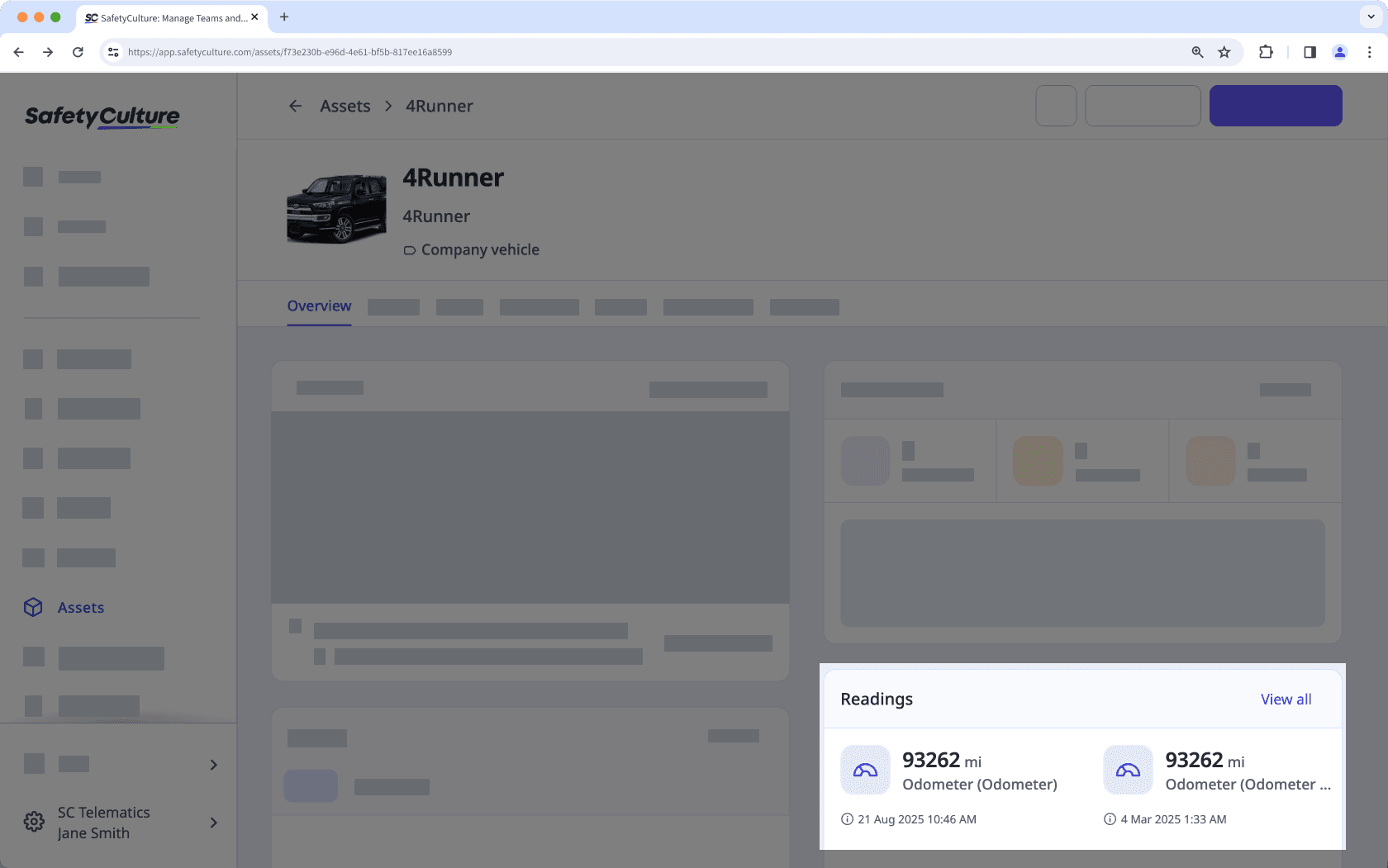
Si vous obtenez une erreur de connexion lors de l'installation de l'intégration, c'est probablement parce que votre navigateur bloque les cookies tiers sur les sites Web de SafetyCulture. Pour y remédier, nous vous recommandons d'<activer les cookies tiers dans les paramètres de votre navigateur et de réessayer d'installer l'intégration.

Cette page vous a-t-elle été utile?
Merci pour votre commentaire.